4 efficiënte manieren om video's op iPhone te versnellen met dramatische effecten
Het versnellen van video's is een trend op elk social media platform. Je kunt zelfs mensen hun tekeningen zien posten in time-lapse of grappige video's met snelle bewegingen. Bovendien is het versnellen van video's op de iPhone een geweldige manier om aantrekkelijke clips te maken. In dit artikel leer je de 4 verschillende methoden voor het versnellen van een videoclip op de iPhone en andere handige manieren om interessantere video's te maken. Laten we beginnen.
Gidslijst
Twee standaardmethoden om video's op de iPhone te versnellen Hoe video's op de iPhone meer dan 2x sneller te maken Bonustips: de beste software om iPhone-video's op Windows/Mac te versnellen Veelgestelde vragen over het versnellen van video's op de iPhoneTwee standaardmethoden om video's op de iPhone te versnellen
Het is goed om te weten dat de iPhone twee standaardmanieren heeft om video's te versnellen. Het is gemakkelijk om een versnelde video te maken met een goede kwaliteit. In dit deel staat u op het punt deze methoden te kennen om video's op de iPhone te versnellen.
1. Versnel video's op iPhone via iMovie
iMovie is een standaard video-editor voor Apple-producten. Het biedt gratis geavanceerde tools om professionele video's te maken. Natuurlijk is het mogelijk om je videoclips op de iPhone te versnellen en video's bij te snijden met iMovie. Als je nog niet bekend bent met iMovie, volg dan de onderstaande stappen:
Stap 1.Download de iMovie uit de App Store en start deze. Klik op de knop "Project maken" en vervolgens op de optie Film om de videoclip te selecteren die u op de iPhone wilt versnellen. U kunt ook op de knop Media tikken om uw galerij te openen.
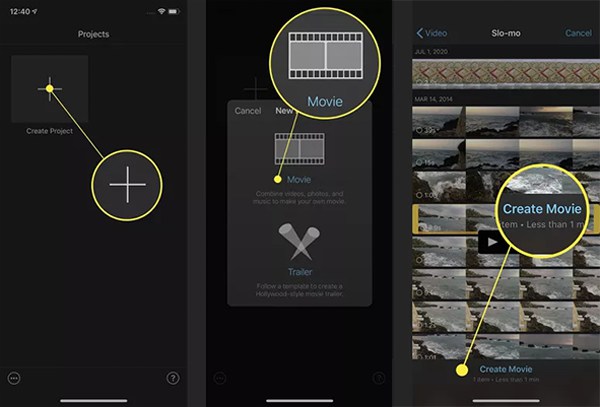
Stap 2.Nadat u de gewenste video heeft gekozen, klikt u op de knop "videotijdlijn" zodat de bewerkingstools verschijnen. Klik op de knop "Klok" voor de snelheidsregelaar. Verplaats de "Snelheidsschuifregelaar" naar de gewenste snelheid van de clip. U kunt ook andere bewerkingen uitvoeren, zoals bijsnijden en tekst in de video invoegen.
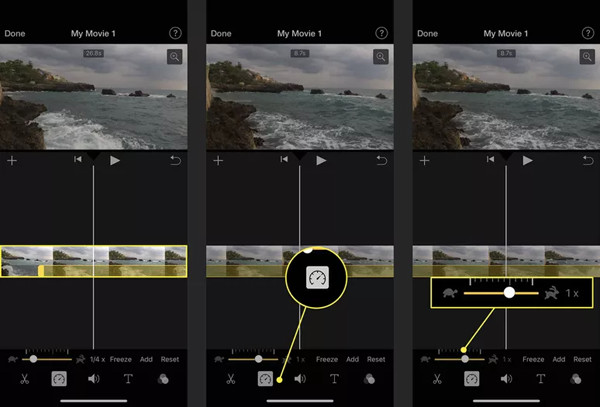
Stap 3.Als u klaar bent met bewerken, kunt u nu op de knop "Gereed" aan de linkerkant van het scherm tikken. Download de videoclip door op de knop "Opslaan" te klikken. U kunt de versnelde video delen op uw sociale media-accounts.
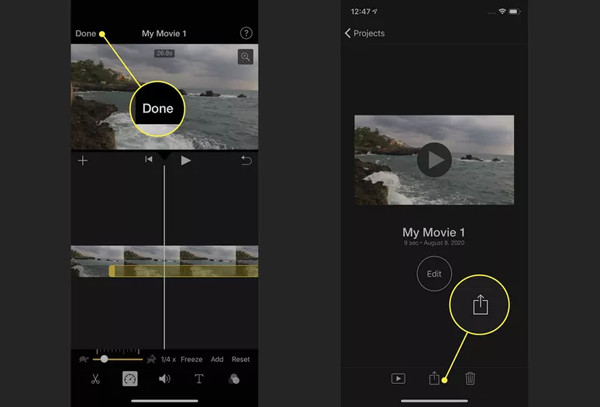
2. Versnel video's op iPhone met de app Foto's
Als je veel slowmotionvideo's hebt die je wilt versnellen of terug wilt brengen naar de gemiddelde snelheid, kun je de vooraf geïnstalleerde Foto's-app gebruiken om de snelheid van de clips te bewerken. Bovendien biedt het ook andere bewerkingsfuncties, zoals bijsnijden, kleuraanpassing en meer. Video's versnellen met de Foto's-app:
Stap 1.Open de Foto's-app op uw apparaat en tik op de knop 'Albums'. U wordt doorgestuurd naar mappen met de exacte namen van de opnamen. Tik op de knop 'Slo-mo'. Selecteer hier de slo-mo-videoclip die u wilt bewerken.
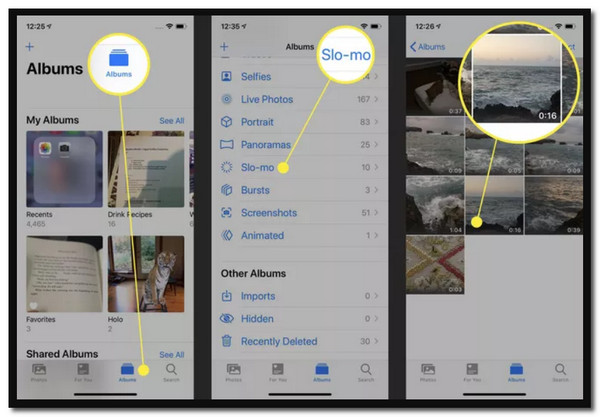
Stap 2.Tik op de knop 'Bewerken' in de rechterbovenhoek van uw scherm. Onderaan zie je de balk met verticale lijnen net onder de tijdlijn van de video. Sleep gewoon met uw vinger om video's op de iPhone eenvoudig te versnellen.
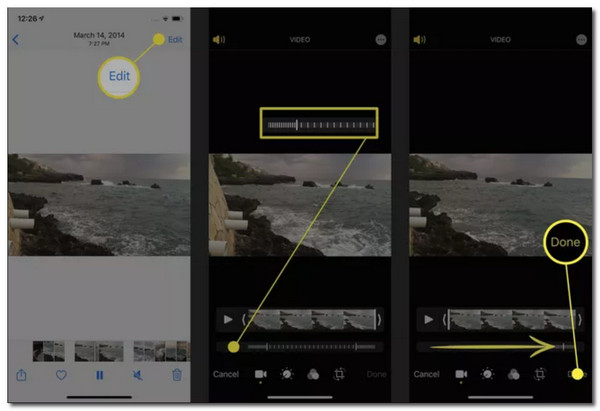
Stap 3.Wanneer de verticale lijnen allemaal uit elkaar zijn, geeft dit aan dat de video op normale snelheid is. U kunt ook andere bewerkingstools gebruiken, zoals helderheid, bijsnijden en filters, om de videoclip te verbeteren. Als u klaar bent, tikt u op de knop Gereed om de wijzigingen op te slaan.
Hoe video's op de iPhone meer dan 2x sneller te maken
Het is veel gemakkelijker te gebruiken iMovie om video's bij te snijden en versnel video's op de iPhone. Het nadeel hiervan is echter dat ze slechts een beperkte snelheidsmeter hebben en dat je misschien een snellere video moet maken. Maak je geen zorgen, want dit onderdeel bevat de essentiële apps waarmee je je video's op de iPhone met meer dan 2x snelheid kunt versnellen.
1. SloPro
SloPro kan een video opnemen met een langere snelheid en biedt nog steeds de hogere snelheid waarnaar u op zoek bent. Het heeft de meest eenvoudige interface met enkele functies om video's op de iPhone te versnellen. Het stelt je ook in staat om de speed-up video direct te delen op je sociale accounts zoals Facebook en YouTube.
- Pluspunten
- Batchdownloads toestaan.
- Krachtig maar intuïtief bewerkingssysteem.
- nadelen
- Watermerk in het midden van de video bij elke nieuwe update.
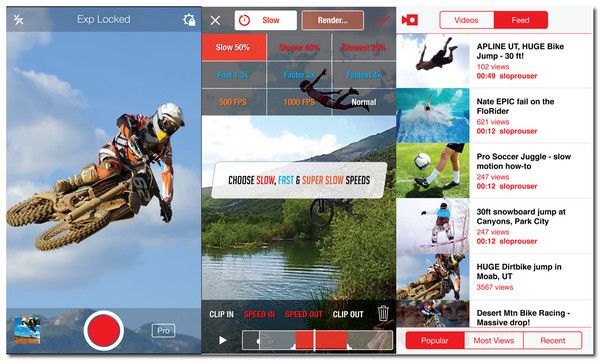
2. TiltShift-video
Een andere baanbrekende snelheidsregelaar voor iOS is de TiltShift Video-app. Het kan slow-motion of een hogere snelheid voor timelapse stimuleren. Het is gebruiksvriendelijk voor het versnellen van video's op de iPhone. Als je echter met deze app wilt fotograferen, heb je dure DSLR-lenzen nodig om het effect te simuleren.
- Pluspunten
- Exporteer video's in full HD of een andere exportvoorinstelling.
- Pas eenvoudig de videoverzadiging, het contrast, enz.
- nadelen
- Crash elke keer dat er muziek wordt toegevoegd.
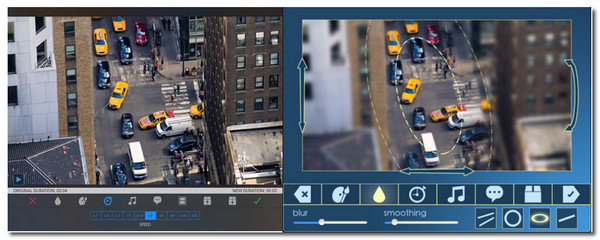
Bonustips: de beste software om iPhone-video's op Windows/Mac te versnellen
Als je iPhone-video's wilt versnellen met meer functies en instellingen, AnyRec Video Converter wordt aanbevolen als krachtige snelheidsregelaar op Windows/Mac. Het heeft de geavanceerde tools om je videoclips te versnellen zonder flitsende lichten, en het stelt je ook in staat om je video-encoder, formaat, kwaliteit en framesnelheid tot 60 fps te bewerken.

Versnel video- en audioclips soepel tot 8x snelheid.
Ondersteuning van videobestandsindelingen om te versnellen, zoals MP4, MOV, MKV, enz.
Pas videoclips aan voordat u sneller gaat met AI Video Enhancer.
Bied andere bewerkingstools zoals videotrimmer, rotator, fusie en effecten.
100% Veilig
100% Veilig
Veelgestelde vragen over het versnellen van video's op de iPhone
-
1. Kan ik een video van 30 minuten op de iPhone versnellen?
Zeker, ja. Het hangt af van de tool die je gaat gebruiken of het je video kan versnellen. U moet ook de opslagruimte van uw telefoon aanpassen, zodat u geen foutmelding hoeft te ontvangen.
-
2. Kan ik een Live Photo op iPhone versnellen?
Helaas niet. U kunt de snelheid van een Live Photo niet wijzigen. U kunt het echter naar een video converteren om het te versnellen. U kunt de iMovie-app of een andere app van derden gebruiken.
-
3. Verlaagt iMovie de videokwaliteit als ik een video op de iPhone versnel?
Ja. Dat komt omdat je de parameters van video's niet via iMovie kunt instellen. Je kunt echter ook AnyRec Video Converter gebruiken om je iPhone-video's te versnellen en de originele kwaliteit te behouden, aangezien het het aanpassen van de parameters ondersteunt.
Conclusie
Hoewel het een gemakkelijke taak is om video's op de iPhone te versnellen, moet je toch met veel dingen rekening houden, zoals de vloeiendheid van de video wanneer deze al is versneld of hoeveel snelheid een app je kan bieden. Als u uw iPhone-video's met meer dan 2x snelheid wilt versnellen, kunnen de standaardtools op de iPhone dit niet doen. Daarom is AnyRec Video Converter gemaakt met 8x snelheid. U kunt de functies ervan uitproberen in de gratis proefversie. Heeft u vragen? Neem dan nu contact met ons op!
100% Veilig
100% Veilig
